win11如何掃描文件到電腦上? win11如何掃描文件到電腦上方法
- WBOYWBOYWBOYWBOYWBOYWBOYWBOYWBOYWBOYWBOYWBOYWBOYWB轉載
- 2024-03-16 08:10:191682瀏覽
php小編蘋果帶來Win11如何掃描檔案到電腦的方法。 Win11提供了簡單的文件掃描功能,使用者可以輕鬆將紙本文件或圖片掃描到電腦上。透過Win11系統隨附的「掃描器」應用程序,使用者可以選擇掃描選項、調整設置,並保存掃描檔案到電腦中,操作簡單便捷。想了解更多詳細步驟?繼續閱讀本文!
win11如何掃描檔案到電腦上方法
1、先直接在windows11桌面上雙擊開啟「控制台」。
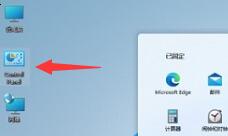
2、打開之後將右上角查看方式改為“類別”,然後選擇“硬體和聲音”。
3、在硬體和聲音中,找到並點擊「裝置和印表機」。
4、右鍵選取要使用的印表機,點選「開始掃描」。
5、接著會彈出新掃描窗口,確認之後點選右下角的「掃描」。
6、掃描完成後會跳出結果對話框,點選「確定」再點選「下一步」即可。
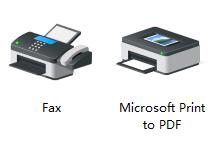
以上是win11如何掃描文件到電腦上? win11如何掃描文件到電腦上方法的詳細內容。更多資訊請關注PHP中文網其他相關文章!
陳述:
本文轉載於:xpwin7.com。如有侵權,請聯絡admin@php.cn刪除

